„Google“ skaičiuoklės neišsaugomos
Įvairios / / April 05, 2023
„Google“ skaičiuoklės yra viena iš populiariausių šiandien prieinamų internetinių skaičiuoklių programų. Jame yra daug funkcijų, todėl tai puikus pasirinkimas tvarkyti, bendrinti ir bendradarbiauti su duomenimis. Deja, jis nėra tobulas ir vartotojai kartais susiduria su problema, kai „Google“ skaičiuoklėse nepavyko išsaugoti pakeitimų ar naujų duomenų. Tai gali būti tikras galvos skausmas, nes visi skaičiuoklės pakeitimai nebus išsaugoti, todėl sugaišite daug valandų. Kas atsitiks, kai „Google“ skaičiuoklės neišsaugos? Tai gali būti paini ir varginanti patirtis. Jūsų sunkus darbas gali staiga išnykti ir jūs neturėsite supratimo, kas atsitiko ar kaip tai išspręsti. Jei bandote išspręsti „Google“ skaičiuoklių neišsaugojimo problemą, šis vadovas skirtas jums.
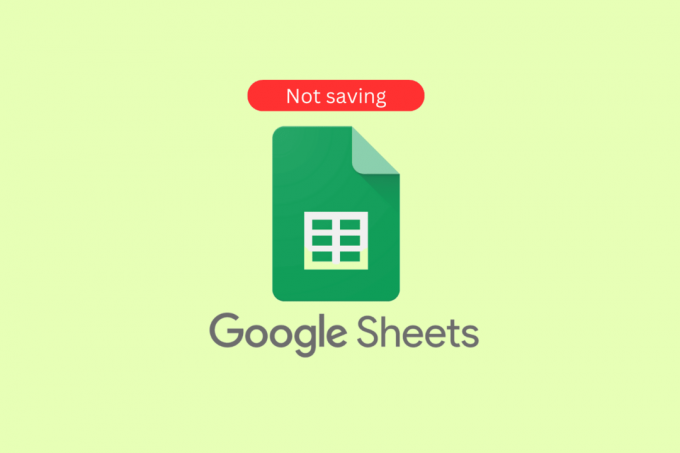
Turinys
- Kaip pataisyti „Google“ skaičiuokles neišsaugoma
- Dėl ko „Google“ skaičiuoklės neišsaugomos sistemoje „Windows“?
- Neišsaugomų „Google“ skaičiuoklių taisymo būdai
Kaip pataisyti „Google“ skaičiuokles neišsaugoma
Šiame straipsnyje mes parodėme trikčių šalinimo būdus, kaip išspręsti „Google“ skaičiuoklių išsaugojimo problemą.
Dėl ko „Google“ skaičiuoklės neišsaugomos sistemoje „Windows“?
Ši problema gali būti gana varginanti ir gali sukelti daug streso. Šiame skyriuje aptarsime kai kurias dažniausiai pasitaikančias priežastis, kodėl nepavyksta išsaugoti pakeitimų. Nukopijuokite naujausius pakeitimus, tada grąžinkite pakeitimus sistemoje Windows. Taip pat pateiksime patarimų, kurie padės pašalinti ir išspręsti šią problemą.
- Prastas interneto ryšys
- Pasenusi „Google“ skaičiuoklių versija
- Sugadinti / nesuderinami priedai / plėtiniai
- Naršyklėje atidaryta per daug skirtukų
- Neteisingi failo leidimai
- Naršyklės talpyklos / slapukų problema
- „Google“ paskyros problemos
- Nesuderinami naršyklės nustatymai
- Trečiųjų šalių antivirusinė programinė įranga
- Nesuderinama Windows operacinė sistema
- Sugadintas „Google“ skaičiuoklių dokumentas
- Nesuderinamos „Office“ programos
- Nepakanka vietos saugykloje
- Aparatinės ar programinės įrangos konfliktai
Neišsaugomų „Google“ skaičiuoklių taisymo būdai
Jei kyla problemų dėl duomenų neišsaugomo „Google“ skaičiuoklėje, yra keletas paprastų pataisymų, kuriuos galite pabandyti išspręsti „Google“ skaičiuoklėse nepavyko išsaugoti problemos.
1 būdas: pagrindiniai trikčių šalinimo metodai
Prieš pradėdami taikyti išplėstinius trikčių šalinimo metodus, galite išbandyti šiuos pagrindinius trikčių šalinimo būdus, kurie padės greitai išspręsti problemą.
1A. Interneto ryšio trikčių šalinimas
Norint išspręsti aptariamą problemą, būtina patikrinti interneto ryšį, nes jis yra debesies pagrindu programa, kuriai reikalingas nuoseklus ir patikimas interneto ryšys, kad būtų galima saugoti ir gauti duomenis. Be patikimo ryšio dokumento pakeitimai gali būti neišsaugomi arba gali būti prarasti, jei ryšys nutrūksta. Be to, jei ryšys silpnas, gali būti sunku pasiekti dokumentą arba jis gali sutrikti.
Jei kyla problemų dėl interneto ryšio, peržiūrėkite mūsų vadovą Kaip pašalinti tinklo ryšio problemas sistemoje „Windows 10“. pašalinti tą patį gedimą.

1B. Palaukite serverio veikimo laiko
Patikrinti „Google“ disko serverio būseną būtina norint išspręsti „Google“ skaičiuoklių nepavyko išsaugoti problemą, nes tai gali reikšti serverio gedimą ar kitą techninę problemą. Taip pat gali būti, kad serveris gali būti perkrautas ir negalės apdoroti užklausų, todėl nepavyks išsaugoti. Be to, serveryje gali kilti ryšio problemų ar kitų nesklandumų, dėl kurių gali nepavykti išsaugoti. Patikrinus serverio būseną, galima nustatyti tikslią nepavykusio išsaugojimo priežastį ir imtis reikiamų veiksmų jai ištaisyti.
Aplankykite „G Suite“ būsenos informacijos suvestinė kad patikrintumėte ir įsitikintumėte, kad jie visi žali (ypač „Google“ skaičiuoklės).

Taip pat skaitykite:6 būdai, kaip pašalinti dublikatus „Google“ skaičiuoklėse
1C. Patikrinkite, ar redagavimo prieiga buvo atšaukta
Norint išspręsti „Google“ skaičiuoklių problemą, būtina užtikrinti, kad jūsų redagavimo prieiga nebuvo atšaukta nes tai gali būti ženklas, kad problema kilo dėl to, kad jūsų paskyra neturi leidimo pokyčius. Tai gali sukelti kiti naudotojo veiksmai, pvz., redagavimo teisių atšaukimas arba dokumento bendrinimo nustatymų keitimas. Todėl labai svarbu patikrinti, ar jūsų redagavimo prieiga buvo atšaukta, kad būtų galima visiškai nustatyti nepavykusio įrašymo priežastį ir išspręsti problemą. Norėdami gauti daugiau paaiškinimų, susisiekite su lapo savininku.
1D. Įsitikinkite, kad nėra laukiančių komentarų
Norint išspręsti nepavykusio įrašymo problemą, labai svarbu užtikrinti, kad „Google“ skaičiuoklėje nebūtų laukiančių komentarų. Komentarai nėra automatiškai išsaugomi, kai lapas yra, todėl lapas gali būti sugadintas ir jo neišsaugomas. Jei lape yra komentarų, į kuriuos nebuvo kreipiamasi arba kurie nebuvo pašalinti, gali nepavykti išsaugoti. Be to, jei į juos neatsižvelgiama, komentarai gali būti nepastebėti ir pamiršti, o tai gali sukelti papildomą painiavą ir galimą duomenų praradimą. Todėl, norint sėkmingai išsaugoti lapą, būtina užtikrinti, kad nėra laukiančių komentarų.
1. Naršykite „Google“ lapuose ir patikrinkite, ar nėra nepaskelbtų komentarų.
2. Jei radote, spustelėkite komentuoti mygtuką, kad jį paskelbtumėte arba Atšaukti mygtuką, kad jį paskelbtumėte.
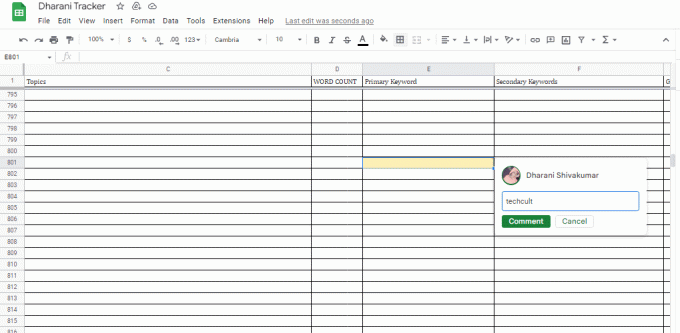
Taip pat skaitykite:Kaip indeksuoti kelis kriterijus „Google“ skaičiuoklėse
1E. Išvalykite naršyklės talpyklą ir slapukus
Išvalius naršyklės talpyklą ir slapukus, „Google“ skaičiuoklės neišsaugomos, nes naršyklės talpykla gali būti perkrauta per daug duomenų ir slapukai gali būti sugadinti. Dėl to naršyklė gali sutrikti ir „Google“ skaičiuoklės negalės išsaugoti duomenų. Išvalę naršyklės talpyklą ir slapukus užtikrinsite, kad naršyklė veiktų optimaliai ir kad „Google“ skaičiuoklės galės tinkamai išsaugoti duomenis.
Perskaitykite mūsų vadovą Kaip išvalyti talpyklą ir slapukus „Google Chrome“. pašalinti naršyklės talpyklą ir slapukus. Jei naudojate kitas naršykles, vadovaukitės atitinkamais nurodymais.

Taip pat skaitykite: Pataisykite „Google Chrome“ didelį procesorių ir atmintį
1F. Išjungti naršyklės plėtinius
Naršyklės plėtiniai kartais gali trukdyti išsaugoti „Google“ skaičiuokles, nes gali prieštarauti programinės įrangos kodui. Jų išjungimas gali padėti užtikrinti, kad „Google“ skaičiuoklės galėtų tinkamai išsaugoti, nes tai pašalina galimus konfliktus. Tai taip pat gali padėti pagerinti bendrą programinės įrangos greitį ir našumą, nes vienu metu bus paleista mažiau konkuruojančių išteklių. Be to, išjungę nereikalingus naršyklės plėtinius galite apsaugoti jūsų įrenginį, nes kenkėjiški plėtiniai gali būti naudojami jūsų veiklai sekti arba duomenims pavogti.
1. Paleiskite Google Chrome naršyklę ir spustelėkite trijų taškų piktograma iš viršutinio dešiniojo kampo.

2. Čia pasirinkite Daugiau įrankių.
3. Dabar spustelėkite Plėtiniai kaip parodyta žemiau.

4. Galiausiai išjunkite Pratęsimas (pvz. Gramatika, skirta Chrome) ir kiti. Tada paleiskite iš naujo Chrome ir patikrinkite, ar jis pagreitėjo.
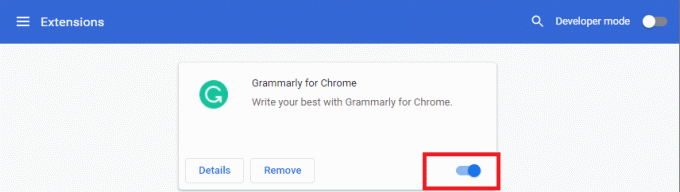
1G. Išjungti aparatinės įrangos spartinimą (jei taikoma)
Aparatinės įrangos spartinimo išjungimas gali padėti išspręsti problemą, kai „Google“ skaičiuoklės neišsaugomos, nes tai sumažina apkrauna procesorius ir atmintį, todėl atlaisvinami ištekliai, kuriuos galima panaudoti norint išsaugoti daugiau duomenų efektyviai. Tai taip pat padeda sumažinti bet kokius konfliktus tarp aparatinės ir programinės įrangos komponentų, kurie gali sukelti problemą. Be to, išjungus aparatinės įrangos spartinimą, galima atkurti programos našumą ir stabilumą, taip leidžiant tinkamai išsaugoti duomenis.
Šią funkciją galite išjungti vadovaudamiesi mūsų vadovu Kas yra „Google Chrome“ aparatinės įrangos spartinimas? ir vykdydamas jame nurodytas instrukcijas.

1H. Atnaujinti naršyklę
Naršyklės atnaujinimas padeda išspręsti aptartą problemą, nes naujesnės versijos naršyklės yra geriau pritaikytos naujausiems saugos protokolams ir technologijoms, kurias naudoja „Google“ skaičiuoklės. Taip užtikrinama, kad duomenys būtų tinkamai perduodami ir išsaugomi, išvengiant duomenų praradimo dėl pasenusių naršyklių. Be to, naujesnės versijos dažnai pasižymi geresniu našumu, todėl „Google“ skaičiuoklėmis galima naudotis sklandžiau ir greičiau. Naršyklės atnaujinimas yra svarbus žingsnis siekiant užtikrinti, kad „Google“ skaičiuokles galėtumėte naudoti be jokių problemų.
1. Vadovaudamiesi anksčiau aprašyta instrukcija, paleiskite Google Chrome programėlė.
2. Eikite į Nustatymai puslapyje vadovaudamiesi anksčiau paaiškinta instrukcija.
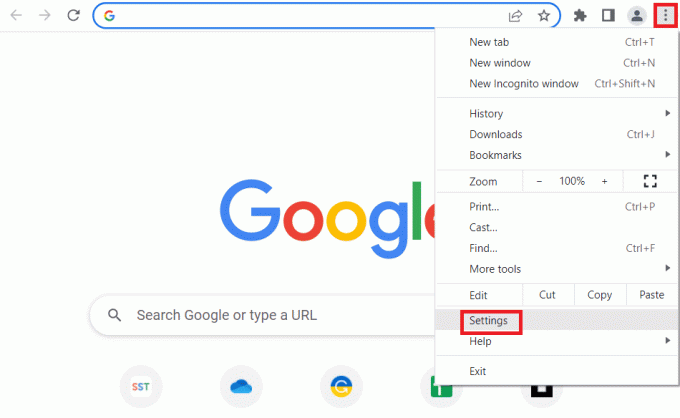
3. Viduje Išplėstinė skirtuką kairėje srityje, eikite į Apie Chrome skirtuką.
4A. Jei naujinys yra, jis bus atsisiųstas. Spustelėkite ant Paleisti iš naujo mygtuką, kai atsisiuntimas bus baigtas.

4B. Jei chromas atnaujintas, pamatysite patvirtinimo žinutę.
1I. Iš naujo nustatykite naršyklės nustatymus
Naršyklės nustatymas iš naujo gali padėti išspręsti „Twitch VODS nuolatinio paleidimo iš naujo“ problemą, nes pašalinami visi pasenę ar sugadinti failai, kurie gali sukelti problemą. Taip pat atnaujinami nustatymai į numatytuosius nustatymus, kurie gali padėti išspręsti bet kokius galimus konfliktus. Be to, iš naujo nustatant naršyklę pašalinami visi laikinieji failai, slapukai ir talpyklos, kurios gali būti problemos priežastis.
1. Paleiskite Google Chrome programą, vadovaudamiesi anksčiau pateikta instrukcija.
2. Įveskite šį URL adreso juostoje ir paspauskite Įeikite klavišą, kad atidarytumėte puslapį Reset.
chromas:\\settings\reset
3. Spustelėkite ant Atkurkite pradinius numatytuosius nustatymus parinktis Iš naujo nustatykite ir išvalykite skyrius.

4. Spustelėkite ant Atstatyti nustatymus mygtuką patvirtinimo lange ir palaukite, kol naršyklė pasirodys atstatyti visiškai.
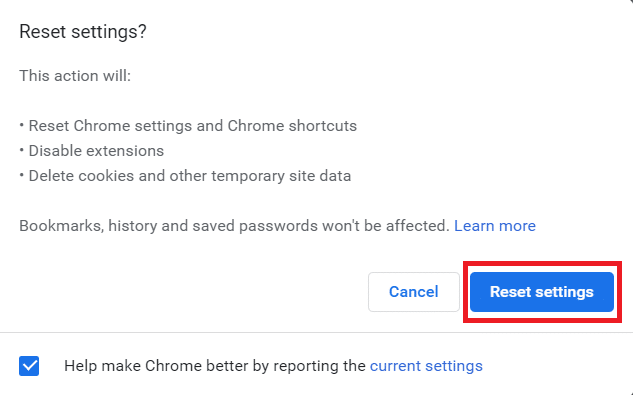
Taip pat skaitykite:Pataisyti klaida tarpinio serverio ryšio nepavyko „Chrome“ klaida
1J. Išjungti trečiosios šalies antivirusinę programinę įrangą (jei taikoma)
Trečiosios šalies antivirusinė programinė įranga jūsų kompiuteryje gali manyti, kad „Google“ skaičiuoklės kelia grėsmę jūsų kompiuteriui ir gali sustabdyti jos veikimą. Galite perskaityti vadovą laikinai išjungti antivirusinę programinę įrangą išspręsti problemą.

2 būdas: įgalinkite prieigą neprisijungus
Prieiga neprisijungus reikalinga norint išspręsti aptartą Duomenys neišsaugomi „Google“ skaičiuoklėje, nes naudotojai gali toliau dirbti su dokumentais, net kai jie neturi interneto ryšio. Tai padeda išvengti duomenų praradimo, nes pakeitimai ir pakeitimai išsaugomi įrenginyje ir sinchronizuojami atgal su „Google“ skaičiuoklių duomenų baze, kai vartotojas vėl prisijungia prie interneto.
Be to, neprisijungus pasiekiama prieiga padeda pagerinti naudotojo patirtį, nes leidžia bet kada ir bet kur pasiekti dokumentus, nesijaudinant dėl ryšio pertrūkių. Galiausiai tai užtikrina, kad vartotojai galėtų greitai pasiekti dokumentus, o ne laukti, kol dokumentas bus įkeltas iš debesies.
1. Atidarykite „Google“ skaičiuokles ir spustelėkite trijų eilučių pagrindinio meniu piktograma viršutiniame kairiajame ekrano kampe.
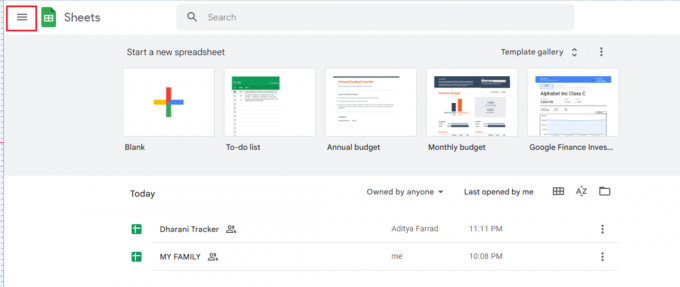
2. Tada spustelėkite Nustatymai.
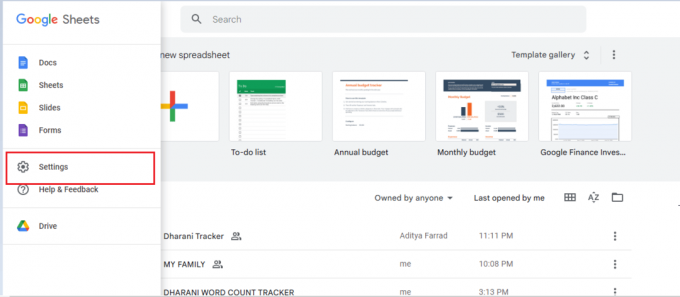
3. Dabar įjunkite Neprisijungus mygtuką kitame ekrane, kad įgalintumėte prieigą prie redagavimo neprisijungus. Tada spustelėkite Gerai norėdami išsaugoti pakeitimus.

Taip pat skaitykite:Kaip sujungti du stulpelius „Google“ skaičiuoklėse
3 būdas: atšaukti ištrintus failus
Norint išspręsti „Google“ skaičiuoklių nepavyko išsaugoti problemos, būtina anuliuoti ištrintus failus, nes gali būti, kad failas buvo ištrintas per klaidą. Jei failas buvo ištrintas, vienintelis būdas jį atkurti yra anuliuoti ištrynimą. Be to, failai gali būti sugadinti dėl įvairių problemų, tokių kaip maitinimo sutrikimas, sistemos gedimas, netinkamas išjungimas ir tinklo problemos. Anuliavus ištrynimą, pradinis failas gali būti atkurtas, suteikiant vartotojui galimybę jį išsaugoti ir išvengti nepavykusio išsaugoti problemos.
1. Prisijungti Google diskas ir eik į Šiukšliadėžė Meniu.
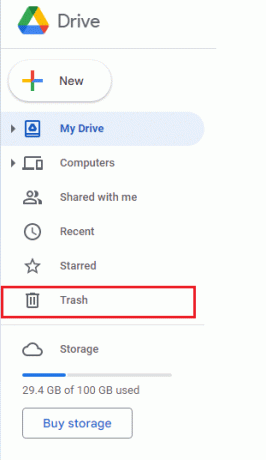
2. Tada patikrinkite, ar ten yra ištrintas failas. Jei taip, dešiniuoju pelės mygtuku spustelėkite ištrintą failą ir spustelėkite Atkurti mygtuką.

4 būdas: naudokite versijų istoriją
Versijų istorijos naudojimas gali padėti išspręsti Nepavyko išsaugoti pakeitimų Nukopijuokite naujausius pakeitimus, tada grąžinkite jūsų pakeitimų problema, nes tai leidžia vartotojams grįžti prie bet kurios ankstesnės dokumento versijos, net jei nepavyko sutaupyti. Tai leidžia lengvai anuliuoti visas klaidas ar pakeitimus, dėl kurių kilo problema. Tai taip pat padeda apsaugoti vartotojo duomenis, nes visi atlikti pakeitimai yra sekami ir saugomi. Versijų istorija taip pat suteikia centralizuotą valdymo tašką, leidžiantį vartotojams greitai ir lengvai peržiūrėti ir atkurti versijas.
1. Kai esate „Google“ skaičiuoklėse, spustelėkite Ctrl + Alt + Shift + H mygtukus vienu metu, kad pasiektumėte versijų istoriją.
2. Dešiniajame dokumento ekrane bus rodomos įvairios redagavimo laiko juostos. Jei dokumentas nebuvo automatiškai išsaugotas, galite peržiūrėti versijų istoriją ir spustelėti Atkurti šią versiją mygtuką, norėdami redaguoti bet kurią konkrečią failo versiją.
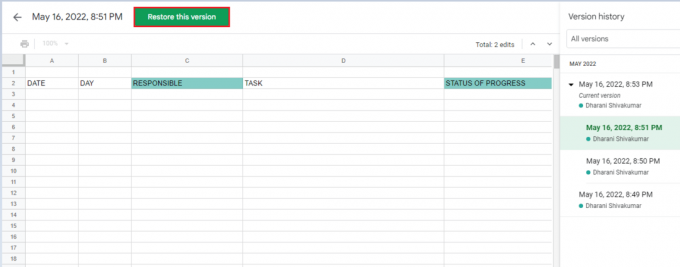
Taip pat Skaitykite: Kaip pridėti kelias eilutes viename langelyje „Google“ skaičiuoklėse
5 būdas: susisiekite su „Google“ disko specialistu
Susisiekimas su „Google“ disko specialistu gali būti naudingas norint išspręsti „Google“ skaičiuoklėje neišsaugomų duomenų problemą. Jie turi ekspertų žinių apie Disko platformą ir gali pateikti gaires, kaip išspręsti problemą. Jie taip pat gali pateikti rekomendacijų, kaip pagerinti sistemos našumą, pvz., atnaujinti Disko programas ir nustatyti atsarginę sistemą. Be to, jie gali patarti, kaip užtikrinti geresnę dokumentų apsaugą, ir pasiūlyti konkrečius veiksmus, kaip optimizuoti Disko naudojimą. Jie taip pat gali padėti nustatyti pagrindinę priežastį, kodėl „Google“ skaičiuoklėse nepavyko išsaugoti problemos, ir pasiūlyti geriausius įmanomus sprendimus.
1. Eikite į savo naršyklę ir apsilankykite „Google“ disko pagalbos centras.
2. Eikite į puslapio apačią ir pasirinkite Klauskite pagalbos bendruomenės mygtuką.

3. Dabar naudokis Apibūdink savo problema pokalbio parinktis norėdami pranešti apie problemą ir gauti pagalbos iš „Google“ palaikymo komandos.
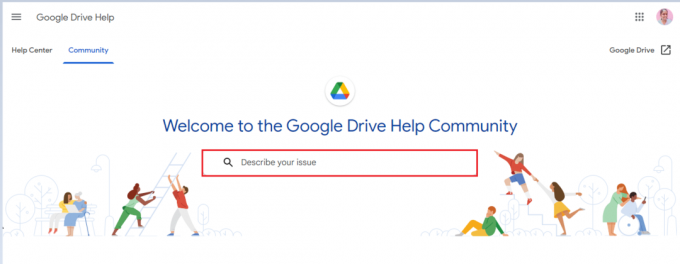
Rekomenduojamas:
- 41 geriausias nemokamas projektų valdymo įrankis
- Kaip pašalinti KYC iš Paytm sąskaitos
- Kaip atimti „Google“ skaičiuoklėse
- Kaip nustatyti „Google“ skaičiuoklių redagavimo leidimus
Dabar „Google“ skaičiuoklės neišsaugo problemos gali būti lengvai ištaisyta atliekant tinkamus trikčių šalinimo veiksmus. Ištrindami talpyklą ir (arba) slapukus, iš naujo paleisdami programą arba perjungdami į stabilų interneto ryšį, vartotojai gali greitai išspręsti problemą. Be to, jei problema išlieka, vartotojai gali kreiptis pagalbos į „Google“ palaikymo tarnybą. Jei taip pat turite kokių nors kitų problemų, užklausų ar pasiūlymų, palikite juos toliau pateiktame komentarų skyriuje.



